用紙トレイ1~4の用紙サイズを変更したい
コンテンツID(1410)
概要
用紙トレイ1~4にセットしている用紙を違うサイズの用紙と入れ替えます。
補足
- 用紙トレイ1~4には、用紙の紙質が設定されています。通常は、[普通紙]が設定されています。異なる紙質の用紙に変える場合は、印字品質を保つため、セットする用紙に合わせて、紙質の設定を変更してください。
紙質の設定については、用紙トレイの用紙種類の設定を変更したいを参照してください。 - 用紙トレイ1~4には、非定形サイズの用紙をセットできます。非定形サイズの用紙をセットする場合は、用紙サイズの登録が必要です。登録方法については、非定形サイズの用紙をトレイにセットしたいを参照してください。
手順
-
用紙トレイを、手前に止まるところまで引き出します。
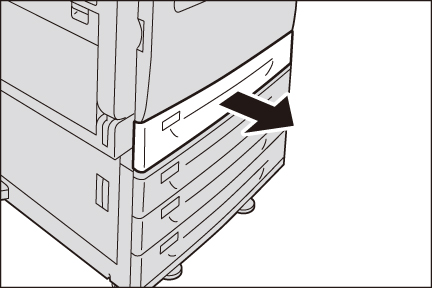
注意用紙トレイを引き出すときは、ゆっくりと引き出してください。トレイを勢いよく引き出すと、ひざなど身体にぶつかりケガの原因となるおそれがあります。
注記- 本機がジョブを処理しているあいだは、ジョブで使用している用紙トレイを引き出さないでください。
- 紙詰まりを防ぐため、紙質やサイズが違う用紙を重ねてセットしないでください。
- 紙詰まリや用紙セットの間違いをしないために、用紙がなくるまで包装紙から用紙を取り出さないでください。
- 節電状態のときに用紙を補給する場合は、<節電>ボタンを押し、<機械確認>ボタンを押してから用紙を補給してください。
- 用紙の劣化を防ぐため、用紙トレイに残っている用紙の上に用紙を補給しないでください。残っている用紙は、取り除いたあと、新しくセットした用紙の上に重ねてください。
-
用紙がセットされている場合は、用紙を取り出します。
-
2カ所の用紙ガイドレバーをつまみながら、ガイドをそれぞれ用紙サイズに合った位置まで移動します。

-
コピー、またはプリントする面を上にして、用紙の先端を左側にそろえてセットします。

注記- 用紙上限線([MAX]の位置)を超える量の用紙をセットしないでください。紙詰まりや故障の原因になります。
-
奥に突き当たるところまで、用紙トレイをゆっくりと押し込みます。
注記- 用紙トレイを押し込むときは、ゆっくりと押し込んでください。トレイを勢いよく押し込むと、故障の原因になります。
補足- 用紙トレイには、用紙サイズに応じて、ラベルを貼ります。
-
用紙の種類を変更した場合は、用紙トレイに、用紙種類を設定します。